第一章 “我要点爆”微信小程序云开发之项目建立与我的页面功能实现
第一章 “我要点爆”微信小程序云开发之项目建立与我的页面功能实现
开发环境搭建
使用自己的AppID新建小程序项目,后端服务选择小程序·云开发,点击新建,完成项目新建。
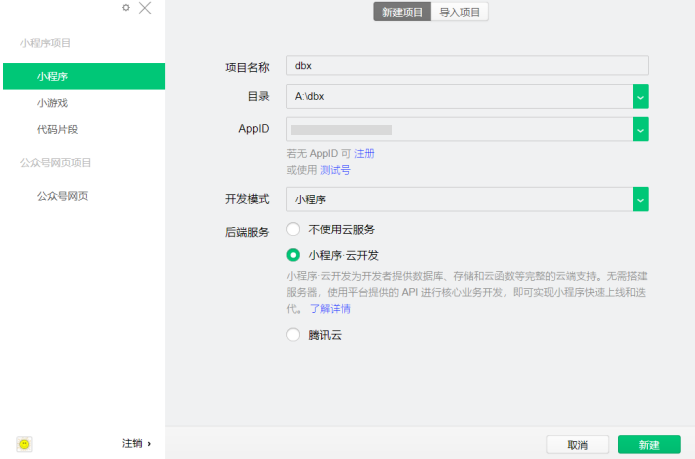
新建成功后跳转到开发者工具界面
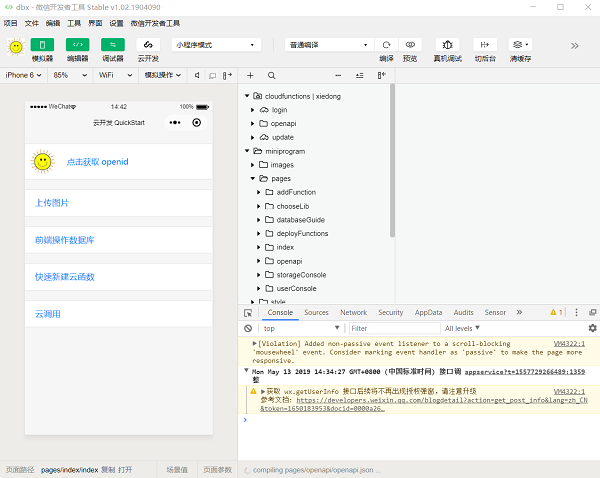
新建后,微信端为我们提供了一个参考的模板程序,这里我们自己来创建各个所需的文件与代码,所以删除所有不需要的文件,删除cloudfunctions、miniprogram/images、miniprogram/pages文件下所有文件,同时也删除style文件和删除app.json中原始的页面配置。
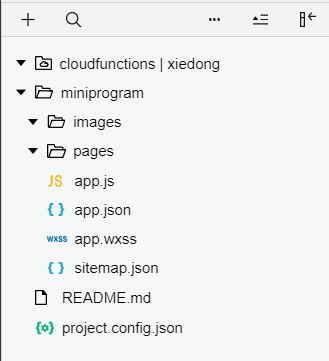

此时编译下方控制台会报“VM8100:5 appJSON["pages"] 需至少存在一项”错误,因为app.json中未配置任何页面路径,下面我们来对app.json进行配置。
{
"cloud": true,
"pages": [
"pages/index/index",
"pages/detonation/detonation",
"pages/user/user"
],
“cloud”:
true表示让云能力可以在所有基础库中使用,在页面路径列表pages下加入三个Tab页面路径,在window中设置全局的默认窗口样式,通过tabBar设置底部tab栏的样式,配置完成后点击编译,开发工具会自动生成三个页面的文件夹以及相关文件。
"window": {
"backgroundTextStyle": "light",
"navigationBarBackgroundColor": "#FF3333",
"navigationBarTitleText": "我要点爆",
"navigationBarTextStyle": "white",
"backgroundColor": "#FF3333"
},
"tabBar": {
"backgroundColor": "#F2F2F2",
"color": "#6B6B6B",
"selectedColor": "#FF0000",
"list": [
{
"pagePath": "pages/index/index",
"text": "世界",
"iconPath": "/images/shi.png",
"selectedIconPath": "/images/shi1.png"
},
{
"pagePath": "pages/detonation/detonation",
"text": "点爆",
"iconPath": "/images/bao2.png",
"selectedIconPath": "/images/bao1.png"
},
{
"pagePath": "pages/user/user",
"text": "我的",
"iconPath": "/images/wo1.png",
"selectedIconPath": "/images/wo.png"
}
]
},
"sitemapLocation": "sitemap.json"
}
配置成功后页面结构与效果
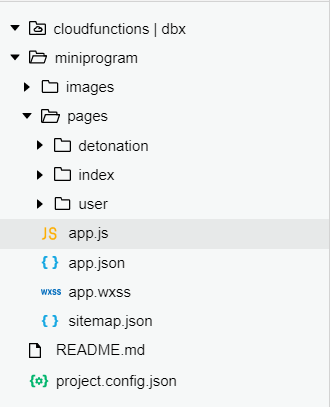

创建数据库环境
设置环境名称,环境名称可以根据自己需求设置,这里设置与项目名相同dbx,下方的环境ID会自动生成,无需修改,点击确定完成创建。
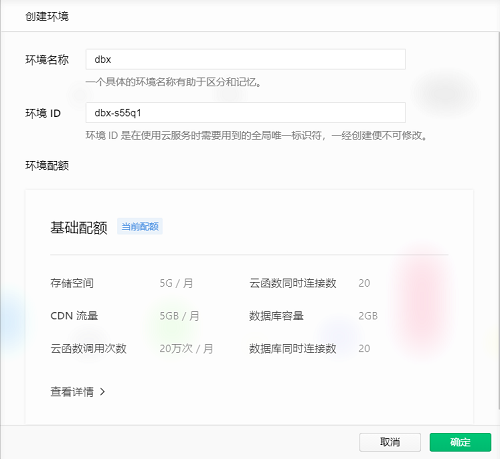
创建成功后跳转云开发控制台页面

配置app.js文件,在调用云开发各 API 前,需先调用初始化方法 init 一次(全局只需一次),在wx.cloud.init中设置程序所读环境的数据库位置,刚才创建的数据库环境的ID

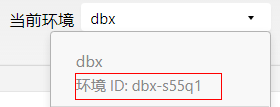
实现我的页面布局制作与用户授权登录功能
首先对页面进行布局,头部使用一个button按钮来进行授权登录获取用户信息的操作,设置button的open-type为getUserInfo,使得按钮可以从bindgetuserinfo回调中获取到用户信息,设置回调方法为getUserInfoHandler。为了让用户授权后实时更新用户头像与用户名,这里使用数据绑定与判断的方法。
<!-- pages/user/user.wxml -->
<view class="user_header">
<view class="header_box">
<image src="{{userTx || defaultUrl}}"></image>
<button class="{{username == '点击登录' ? 'usernameDe' : 'username'}}" open-type="getUserInfo" bindgetuserinfo="getUserInfoHandler">{{username}}</button>
<view class="qiandao">
<text>糖果</text>
</view>
</view>
</view>
<view class="user_main">
<view class="main_box">
<view class="box_item">
<image src="/images/jilu.png"></image>
<text>点爆记录</text>
</view>
<view class="box_item">
<image src="/images/zhudian.png"></image>
<text>最近助点</text>
</view>
</view>
<view class="main_box">
<view class="box_item">
<image src="/images/fengcun.png"></image>
<text>我的封存</text>
</view>
<view class="box_item">
<image src="/images/usercang.png"></image>
<text>我的收藏</text>
</view>
</view>
</view>
页面布局完成后进行user.js的编写,data中设置页面初始数据,username用于控制授权按钮用户名变换,defaultUrl设置默认头像,userTx记录用户头像,userInfo记录用户授权后所获取的信息,gender用与用户性别判断,province用于记录地区信息。
// pages/user/user.js
Page({
data: {
username: '点击登录',
defaultUrl: '/images/yuyin5.png',
userTx: '',
userInfo: {},
gender: 1,
province: '',
},
在onLoad中对页面进行初始化设置和用户是否登录的初始化设置,在用户授权登录后直接使用本地的用户信息,如果本地信息不存在则通过wx.getSetting获取用户设置,看用户是否授权过,如果授权过,则wx.getUserInfo直接获取用户信息。
onLoad: function () {
wx.setNavigationBarTitle({
title: '我的'
})
//当重新加载这个页面时,查看是否有已经登录的信息
let username = wx.getStorageSync('username'),
avater = wx.getStorageSync('avatar');
if (username) {
this.setData({
username: username,
userTx: avater
})
}
wx.getSetting({
success: res => {
if (res.authSetting['scope.userInfo']) {
wx.getUserInfo({
success: res => {
this.setData({
userTx: res.userInfo.avatarUrl,
userInfo: res.userInfo
})
}
})
}
}
})
},
getUserInfoHandler方法保存系统常用的用户信息到本地和完成用户信息数据库注册,**button组件中bindgetuserinfo方法回调的detail数据与wx.getUserInfo返回的一致**,通过detail将所需的用户信息提取出来,将性别gender替换为‘男’和‘女’,将头像、用户名、性别、地区保存在本地。然后使用云数据库API进行数据库操作。
getUserInfoHandler: function (e) {
let d = e.detail.userInfo
var gen = d.gender == 1 ? '男' : '女'
this.setData({
userTx: d.avatarUrl,
username: d.nickName
})
wx.setStorageSync('avater', d.avatarUrl)
wx.setStorageSync('username', d.nickName)
wx.setStorageSync('gender', gen)
wx.setStorageSync('province', d.province)
//获取数据库引用
const db = wx.cloud.database()
const _ = db.command
//查看是否已有登录,无,则获取id
var userId = wx.getStorageSync('userId')
if (!userId) {
userId = this.getUserId()
}
//查找数据库
db.collection('users').where({
_openid: d.openid
}).get({
success(res) {
// res.data 是包含以上定义的记录的数组
//如果查询到数据,将数据记录,否则去数据库注册
if (res.data && res.data.length > 0) {
wx.setStorageSync('openId', res.data[0]._openid)
} else {
//定时器
setTimeout(() => {
//写入数据库
db.collection('users').add({
data: {
userId: userId,
userSweet: 10,
voice: 0,
baovoice: 0,
iv: d.iv
},
success: function () {
console.log('用户id新增成功')
db.collection('users').where({
userId: userId
}).get({
success: res => {
wx.setStorageSync('openId', res.data[0]._openid)
},
fail: err => {
console.log('用户_openId设置失败')
}
})
},
fail: function (e) {
console.log('用户id新增失败')
}
})
}, 100)
}
},
fail: err => {
}
})
},
getUserId: function () {
//生产唯一id,采用一个字母或数字+1970年到现在的毫秒数+10w的一个随机数组成
var w = "abcdefghijklmnopqrstuvwxyz0123456789",
firstW = w[parseInt(Math.random() * (w.length))];
var userId = firstW + (Date.now()) + (Math.random() * 100000).toFixed(0)
wx.setStorageSync('userId', userId)
return userId;
},
})
在云开发控制台中创建数据库集合,我们新建一个users集合,我们只需新建集合,通过js中使用云开发API可自动创建集合中的属性和数据。
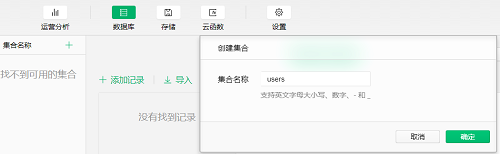
该users集合为用户信息表,记录用户信息,表users的结构如下:

集合创建成功后,点击将出现进行编译,此时页面效果如下:
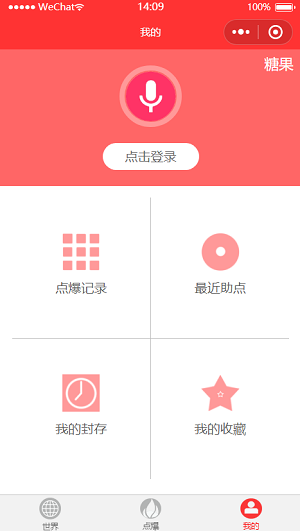
我们点击“点击登录”按钮,然后对程序进行授权,授权后可以看到我们的头像和用户名都显示出来了,同时,打开云开发控制台,查看users集合,可以看到我们信息已经成功保存在了集合中。
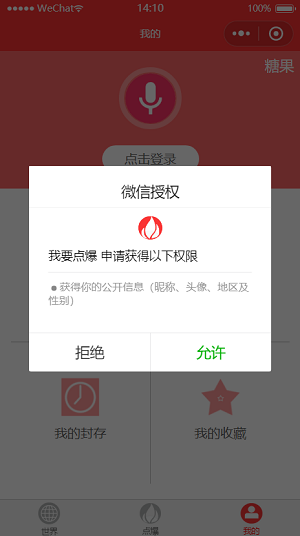

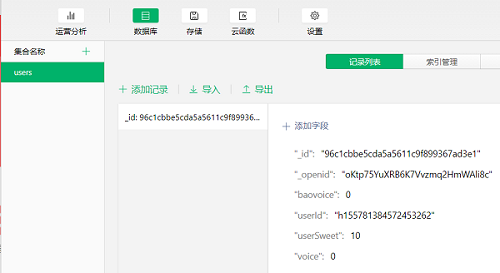
至此,我们就完成了
1、云端控制台数据库的创建
2、我的页面的样式制作
3、用户授权登录功能制作
4、云数据库的用户数据存储的实现
项目源码:https://github.com/xiedong2016/dbx
第一章 “我要点爆”微信小程序云开发之项目建立与我的页面功能实现的更多相关文章
- 第六章 “我要点爆”微信小程序云开发实例之爆文详情页制作
爆文详情页制作 从首页中数据列表打开相应详情页面的方法: 给数据列表中每个数据项加一个点击事件,同时将当前数据项的id暂时记录在本地,然后跳转到详情页面detail goopen: function ...
- 第五章 “我要点爆”微信小程序云开发实例之从云端获取数据制作首页
下面我们来实现从云端获取数据,完成首页世界页面index的制作,首页分为4个数据列表导航页面,页面具体内容如下: 推荐:为用户推荐最新的点爆信息,它包含文本点爆内容和语音点爆内容. 文爆:筛选出文字点 ...
- 第四章 “我要点爆”微信小程序云开发之疯狂点击与糖果点爆页面制作
疯狂点击点爆方式页面制作 疯狂点击为用户提供一个60秒的按钮点击时间,同时点击过程中有背景音乐,系统根据用户点击按钮的此时来进行热度值的计算. <view class="the_hea ...
- 第三章 “我要点爆”微信小程序云开发之点爆方式页面和爆炸之音页面制作
点爆方式选择页面制作 在app.json中配置页面路径增加selectbao点爆方式选择,编译创建页面文件,点爆方式选择页面通过单选按钮组选择跳转到相应的点爆页面. <view class=&q ...
- “我要点爆”微信小程序云开发实例
使用云开发进行微信小程序“我要点爆”的制作 下一章:“我要点爆”微信小程序云开发之项目建立与我的页面功能实现 接下来我将对“我要点爆”微信小程序进行完整的开源介绍 小程序名称: 我要点爆 查看方式:从 ...
- 微信小程序-云开发-实战项目
微信小程序-云开发-实战项目 微信小程序 微信小程序平台服务条款 https://developers.weixin.qq.com/miniprogram/product/service.html h ...
- 第二章 "我要点爆"微信小程序点爆页面的实现与云函数和云存储的应用
点爆页面的实现与云函数和云存储的应用以及录音功能讲解 点爆页面制作 点爆页面主要提供文字记录和语音记录两种爆文记录方式,在本页面内输入文字或录入语音后选择心情点击点爆按钮,跳转到点爆方式选择界面. 首 ...
- 技本功丨收藏!斜杠青年与你共探微信小程序云开发(下篇)
2019年2月26日,人们为了一个杯子疯了一天. 星巴克猫爪杯,一场已经与猫无关了的“圣杯战争“.网上的倒卖价格,已炒至近千元! 求而不得,舍而不能,得而不惜.这是人最大的悲哀... 所以,请珍惜以下 ...
- 微信小程序从零开始开发步骤(六)4种页面跳转的方法
用法:用于页面跳转,相当于html里面的<a></a>标签. API教程:https://mp.weixin.qq.com/debug/wxadoc/dev/component ...
随机推荐
- usb hub 设备流程图
在此处负责而来:http://blog.csdn.net/xuelin273/article/details/38646851 下面的转载于:http://blog.csdn.net/qianguo ...
- 蓝桥--2n皇后问题(递归)--搬运+整理+注释
N皇后问题: #include <iostream> #include <cmath> using namespace std; int N; ];//用来存放算好的皇后位置. ...
- POJ 2763 树链剖分 线段树 Housewife Wind
单个边的权值修改以及询问路径上的权值之和. 数据量比较大,用vector存图会超时的. #include <iostream> #include <cstdio> #inclu ...
- [POJ 1000] A+B Problem 经典水题 C++解题报告 JAVA解题报告
A+B Problem Time Limit: 1000MS Memory Limit: 10000K Total Submissions: 311263 Accepted: 1713 ...
- 【JavaScript】关于 eval()执行JavaScript语句的一次实验测试
实验主题: eval() 函数可以计算某个字符串,并执行其中的 JavaScript 代码.该函数只接受原始字符串作为参数,如果 string 不是原始字符串,那么该方法将不作任何的改变的返回.因此请 ...
- Leetcode 464.我能赢吗
我能赢吗 在 "100 game" 这个游戏中,两名玩家轮流选择从 1 到 10 的任意整数,累计整数和,先使得累计整数和达到 100 的玩家,即为胜者. 如果我们将游戏规则改为 ...
- ES6 异步编程之一:Generator
Generator 生成器是es6原生提供的异步编程方案,其语法行为和传统函数完全不同,阮大的<ECMAScript 6 入门>一书中对生成器有比较详尽的介绍,还有一些其他的文章可以参考, ...
- Clarke and five-pointed star
Clarke is a patient with multiple personality disorder. One day, Clarke turned into a learner of geo ...
- NOJ——1568走走走走走啊走(超级入门DP)
[1568] 走走走走走啊走 时间限制: 1000 ms 内存限制: 65535 K 问题描述 菜菜赚了钱回来,想起要买很多桶回来,不同地方的桶质量是不同的,他在(1,1)点出发因为飞机票有点贵所以他 ...
- Hadoop High Availability
Hadoop High Availability HA(High Available), 高可用,是保证业务连续性的有效解决方案, 通常通过设置备用节点的方式实现; 一般分为执行业务的称为活动节点(A ...
